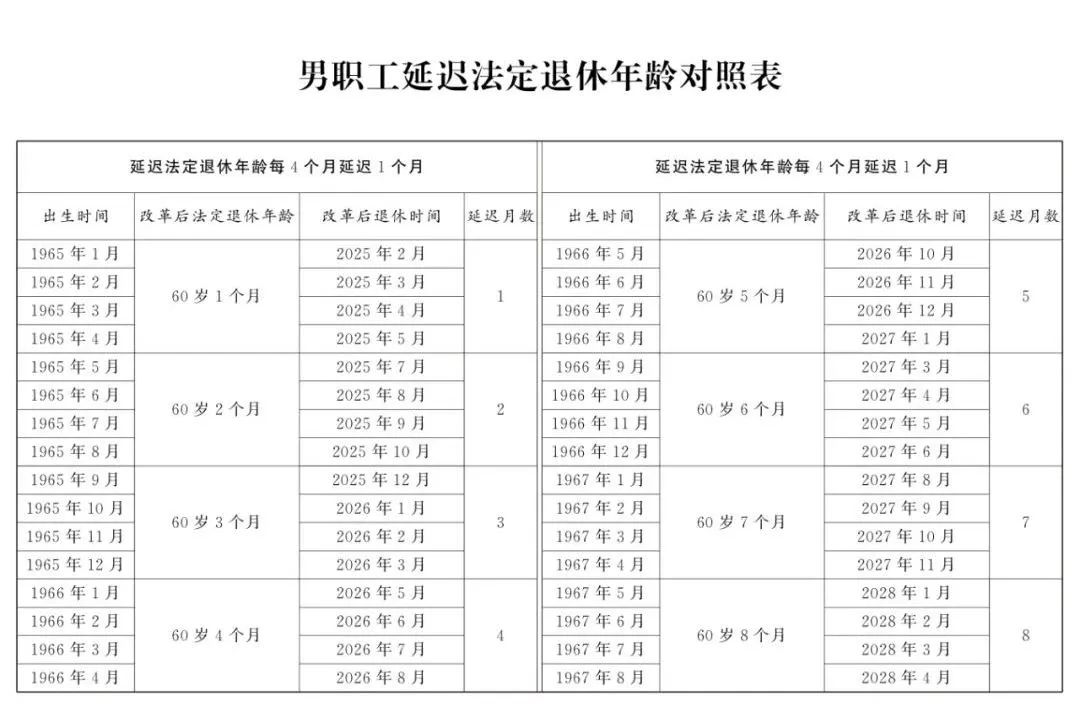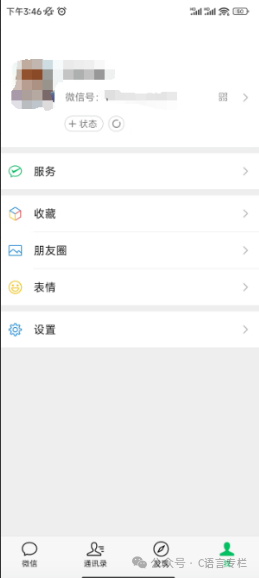“PDF并非不可编辑的‘石碑’——从文字修正、页面重组到扫描件OCR识别,专业工具让灵活修改成为可能。掌握Acrobat、WPS或免费替代方案,高效处理文档同时牢记合法合规的边界。”
![图片[1]-PDF文档能否修改?最新实用编辑指南-趣考网](https://oss.xajjn.com/article/2025/07/16/1748001650.jpg)
PDF因其跨平台、保格式的特性,成为文件传输的首选格式。但许多人误以为PDF“无法编辑”,实则通过专业工具可灵活修改内容。本文将分点解析PDF编辑的可行方法与注意事项,助你高效处理文档。
一、基础编辑:文字与图片修改
常规内容修改
文字修正:使用AdobeAcrobatPro、WPSPDF等工具,直接点击文本段进行增删改。
图片替换:右键删除原图,插入新图片并调整大小,支持PNG/JPG格式。
免费替代方案
微软Edge浏览器:打开PDF后选择“绘制”工具添加注释;
谷歌Chrome插件:如SmallpdfEditor,基础编辑免费。
![图片[2]-PDF文档能否修改?最新实用编辑指南-趣考网](https://oss.xajjn.com/article/2025/07/16/1748001651.jpg)
二、高级修改:页面与结构优化
页面管理
增删页面:Acrobat可插入空白页或合并其他PDF文件;
调整顺序:拖拽页面缩略图重新排序。
元素深度编辑
表单域修改:编辑下拉框、单选按钮等交互元素;
水印处理:去除或添加版权水印。
![图片[3]-PDF文档能否修改?最新实用编辑指南-趣考网](https://oss.xajjn.com/article/2025/07/16/1748011652.jpg)
三、扫描件修改:OCR技术破解图片PDF
文字识别操作
1、用AdobeAcrobat打开扫描件PDF;
2、选择“增强扫描”–“识别文本”,转换为可编辑文本;
3、校对识别结果。
免费OCR工具
国产软件“文电通PDF”:支持中英文混合识别;
在线工具iLovePDF:免费OCR但限制文件大小50MB。
![图片[4]-PDF文档能否修改?最新实用编辑指南-趣考网](https://oss.xajjn.com/article/2025/07/16/1748011653.jpg)
四、加密PDF处理:权限与密码破解
所有者密码破解
已知密码:用Acrobat取消“编辑限制”;
遗忘密码:工具AdvancedPDFPasswordRecovery可暴力破解。
用户密码防护
无密码无法编辑,法律禁止非法破解他人加密文件。
![图片[5]-PDF文档能否修改?最新实用编辑指南-趣考网](https://oss.xajjn.com/article/2025/07/16/1748021654.png)
五、移动端编辑方案
手机APP推荐
AdobeAcrobatReader:注释、签字基础功能免费;
XodoPDF:安卓/iOS双平台,实时文本高亮批注。
操作要点
手指长按文本激活编辑框;
图片修改需导入相册新图替换。
PDF绝非“不可修改的石碑”,从文字调整到页面重组,专业工具已覆盖全场景需求。日常办公首选Acrobat或WPS,移动端轻量编辑用Xodo,加密文件则需严守法律边界。牢记:技术赋予便利,而合法合规使用,才是文档管理的核心准则。
本文来自于百家号作者:海尼分享,仅代表原作者个人观点。本站旨在传播优质文章,无商业用途。如不想在本站展示可联系删除